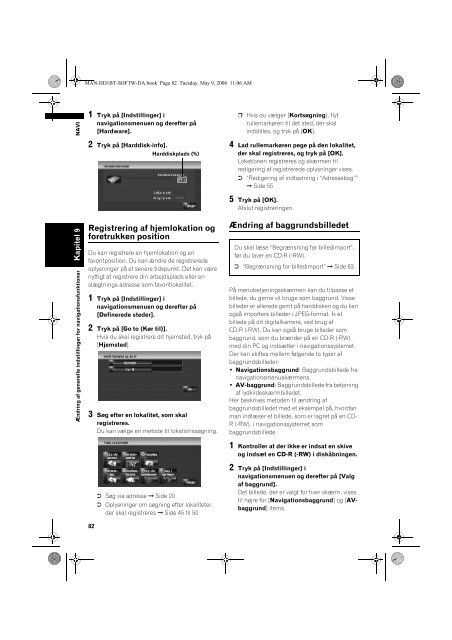Pioneer AVIC-HD1BT - Software manual - danois
Pioneer AVIC-HD1BT - Software manual - danois
Pioneer AVIC-HD1BT - Software manual - danois
Create successful ePaper yourself
Turn your PDF publications into a flip-book with our unique Google optimized e-Paper software.
MAN-<strong>HD1BT</strong>-SOFTW-DA.book Page 82 Tuesday, May 9, 2006 11:06 AM<br />
Ændring af generelle indstillinger for navigationsfunktioner Kapitel 9<br />
NAVI<br />
1 Tryk på [Indstillinger] i<br />
navigationsmenuen og derefter på<br />
[Hardware].<br />
2 Tryk på [Harddisk-info].<br />
Harddiskplads (%)<br />
Registrering af hjemlokation og<br />
foretrukken position<br />
Du kan registrere en hjemlokation og en<br />
favoritposition. Du kan ændre de registrerede<br />
oplysninger på et senere tidspunkt. Det kan være<br />
nyttigt at registrere din arbejdsplads eller en<br />
slægtnings adresse som favoritlokalitet.<br />
1 Tryk på [Indstillinger] i<br />
navigationsmenuen og derefter på<br />
[Definerede steder].<br />
2 Tryk på [Go to (Kør til)].<br />
Hvis du skal registrere dit hjemsted, tryk på<br />
[Hjemsted].<br />
3 Søg efter en lokalitet, som skal<br />
registreres.<br />
Du kan vælge en metode til lokationssøgning.<br />
❒ Hvis du vælger [Kortsøgning], flyt<br />
rullemarkøren til det sted, der skal<br />
indstilles, og tryk på [OK].<br />
4 Lad rullemarkøren pege på den lokalitet,<br />
der skal registreres, og tryk på [OK].<br />
Lokationen registreres og skærmen til<br />
redigering af registrerede oplysninger vises.<br />
➲ “Redigering af indtastning i “Adressebog””<br />
➞ Side 55<br />
5 Tryk på [OK].<br />
Afslut registreringen.<br />
Ændring af baggrundsbilledet<br />
Du skal læse “Begrænsning for billedimport”,<br />
før du laver en CD-R (-RW).<br />
➲ “Begrænsning for billedimport” ➞ Side 83<br />
På menubetjeningsskærmen kan du tilpasse et<br />
billede, du gerne vil bruge som baggrund. Visse<br />
billeder er allerede gemt på harddisken og du kan<br />
også importere billeder i JPEG-format, fx et<br />
billede på dit digitalkamera, ved brug af<br />
CD-R (-RW). Du kan også bruge billeder som<br />
baggrund, som du brænder på en CD-R (-RW)<br />
med din PC og indsætter i navigationssystemet.<br />
Der kan skiftes mellem følgende to typer af<br />
baggrundsbilleder:<br />
• Navigationsbaggrund: Baggrundsbillede fra<br />
navigationsmenuskærmens.<br />
• AV-baggrund: Baggrundsbillede fra betjening<br />
af lydkildeskærmbilledet.<br />
Her beskrives metoden til ændring af<br />
baggrundsbilledet med et eksempel på, hvordan<br />
man indlæser et billede, som er lagret på en CD-<br />
R (-RW), i navigationssystemet som<br />
baggrundsbillede.<br />
1 Kontroller at der ikke er indsat en skive<br />
og indsæt en CD-R (-RW) i diskåbningen.<br />
82<br />
➲ Søg via adresse ➞ Side 20<br />
➲ Oplysninger om søgning efter lokaliteter,<br />
der skal registreres ➞ Side 45 til 50<br />
2 Tryk på [Indstillinger] i<br />
navigationsmenuen og derefter på [Valg<br />
af baggrund].<br />
Det billede, der er valgt for hver skærm, vises<br />
til højre for [Navigationsbaggrund] og [AVbaggrund]<br />
items.